您现在的位置是:主页 > news > 预备网络推广方案/盐城seo网站优化软件
预备网络推广方案/盐城seo网站优化软件
![]() admin2025/5/6 11:09:12【news】
admin2025/5/6 11:09:12【news】
简介预备网络推广方案,盐城seo网站优化软件,教人做家具的网站,新手学做网站下载一. 下载centos镜像软件 Centos镜像下载地址: http://isoredirect.centos.org/centos/7/isos/x86_64/CentOS-7-x86_64-DVD-1804.iso 下载后已存入百度网盘的“开发用到的工具/”目录下 硬件:因为是在宿主机上运行虚拟化软件安装centos,所以…
一. 下载centos镜像软件
Centos镜像下载地址:
http://isoredirect.centos.org/centos/7/isos/x86_64/CentOS-7-x86_64-DVD-1804.iso
下载后已存入百度网盘的“开发用到的工具/”目录下

硬件:因为是在宿主机上运行虚拟化软件安装centos,所以对宿主机的配置有一定的要求。最起码I5CPU双核、硬盘500G、内存4G以上。
Vmware10的包本次操作使用的是:见百度网盘:“开发用到的工具/”目录下:

“wi安装虚拟机”的笔记文档已经上传到百度网盘:大数据文件目录下:

二. 虚拟机准备
2.1 打开VMwear选择新建虚拟机

2.2 安装模式
典型安装:VMwear会将主流的配置应用在虚拟机的操作系统上,对于新手来很友好。
自定义安装:自定义安装可以针对性的把一些资源加强,把不需要的资源移除。避免资源的浪费。

2.3 稍后安装操作系统
选择稍后安装操作系统


2.4 自定义硬件配置

网络连接类型的选择,网络连接类型一共有桥接、NAT、仅主机和不联网四种。
桥接:选择桥接模式的话虚拟机和宿主机在网络上就是平级的关系,相当于连接在同一交换机上。
NAT:NAT模式就是虚拟机要联网得先通过宿主机才能和外面进行通信。
仅主机:虚拟机与宿主机直接连起来
桥接与NAT模式访问互联网过程,如下图所示

本次安装选择NAT模式
2.5 最终结果

三.虚拟机安装
3.1 选择centos镜像
右击刚创建的虚拟机,选择设置

先选择CD/DVD,再选择使用ISO映像文件,最后选择浏览找到下载好的镜像文件。启动时连接一定要勾选上后确定


四.安装centos
4.1 开启虚拟机
开启虚拟机后会出现以下界面的信息:
Install CentOS 7 安装CentOS 7
Test this media & install CentOS 7 测试安装文件并安装CentOS 7
Troubleshooting 修复故障
选择第一项,安装直接CentOS 7,回车,进入下面的界面:

对于出现这种提示:主要是cpu的virtualization没有打开;
参考网址:https://blog.csdn.net/qq_22860341/article/details/72835447
解决办法,关机重新启动windows系统时候进入bios,在bios设置为运行状态:
对于t430s,启动时候按住f12,进入bios,选择security下面的virtulization,进行设置。
将Intel(R) Virtualization Technology 设置为:Enabled

然后在启动windows,启动vmware虚拟机,ok,就能正常启动了!



开始进行一些配置的设置包括时间,键盘,磁盘格式化,网卡等信息

1.时间的设置

2.磁盘格式化:install destination

1.如果采用自动分配如下:

2.如果是自定义的话如下:

点击左上角的done,进行一步操作,如下图:


以上操作室vm分配20g,当安装nginx配置,空间不够,所以建议vm设置40G,这些文件系统设置为如下大小,设置大一点。
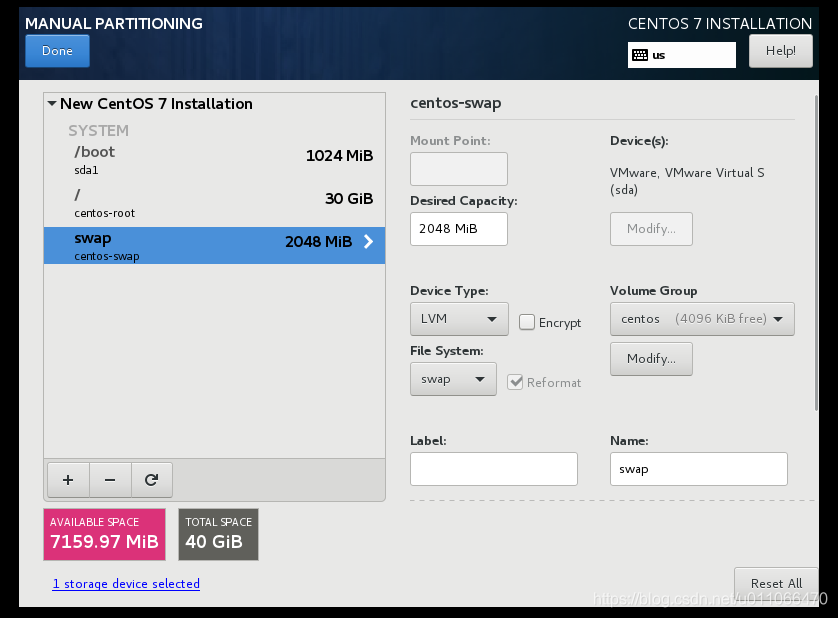

3.点击安装界面中的software selection设置,进入这里,选择server with gui,选着图形界面的安装,不选择这里,否则就没有图形界面
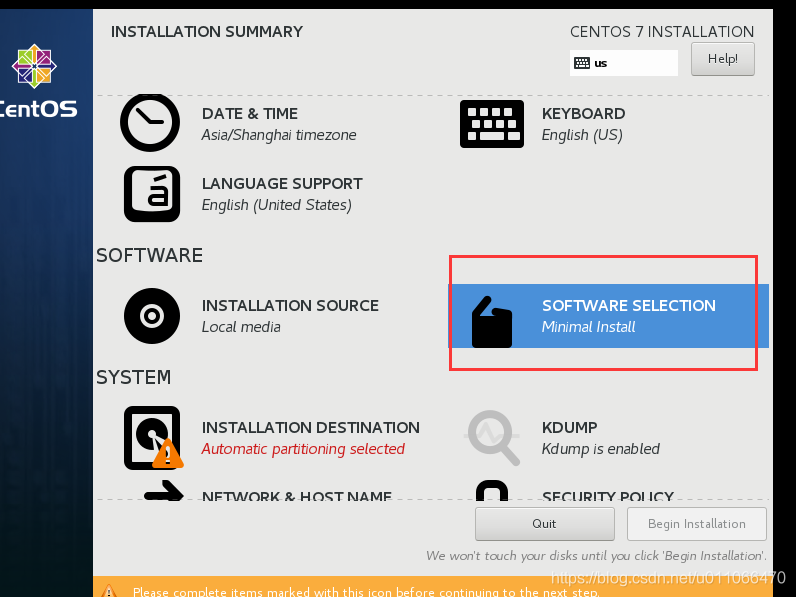
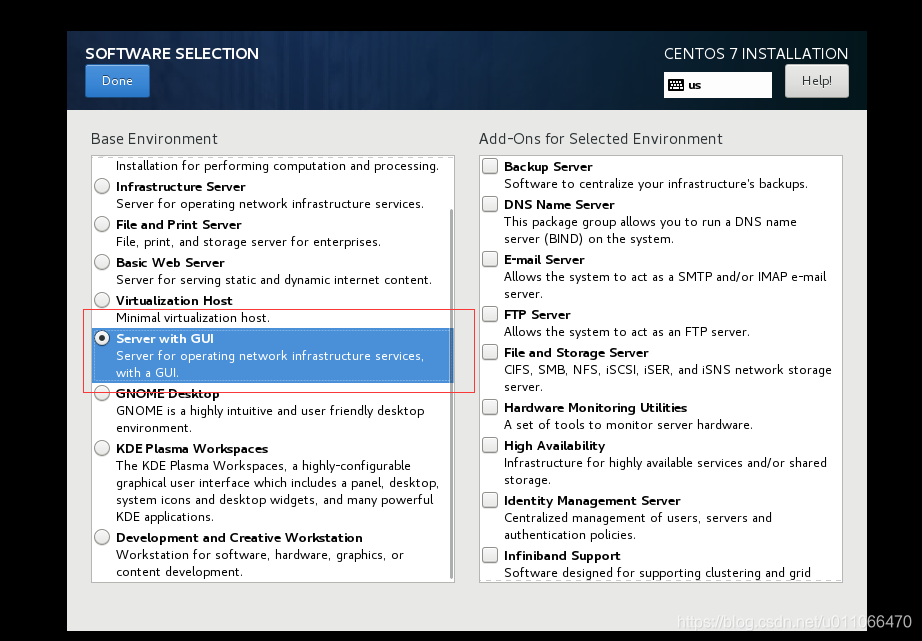
4.设置network 和主机名,设置完成后点击开始按装
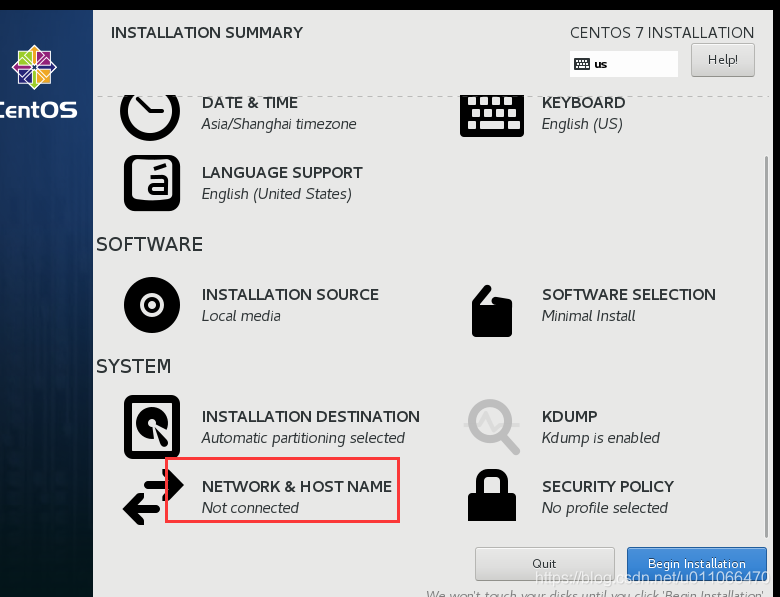
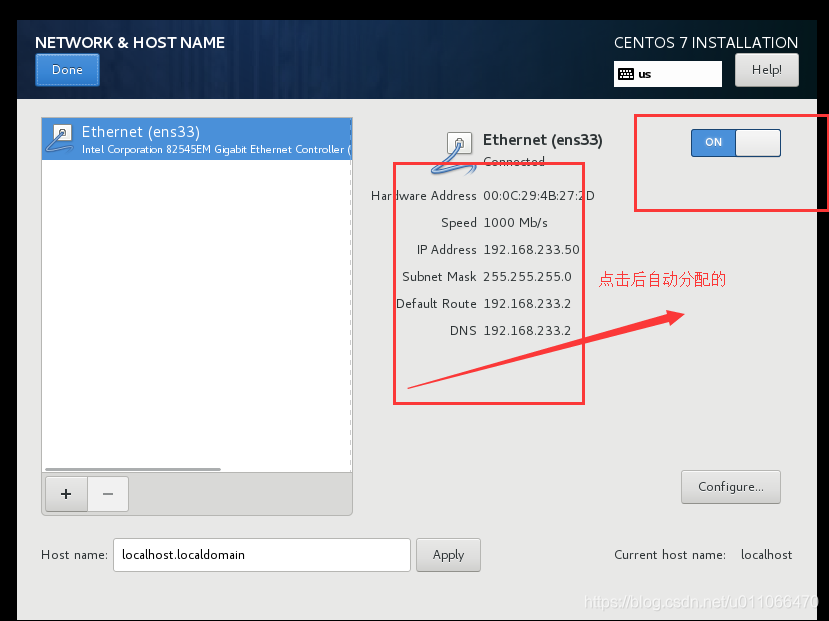
6.安装开始,可以设置用户名名和密码

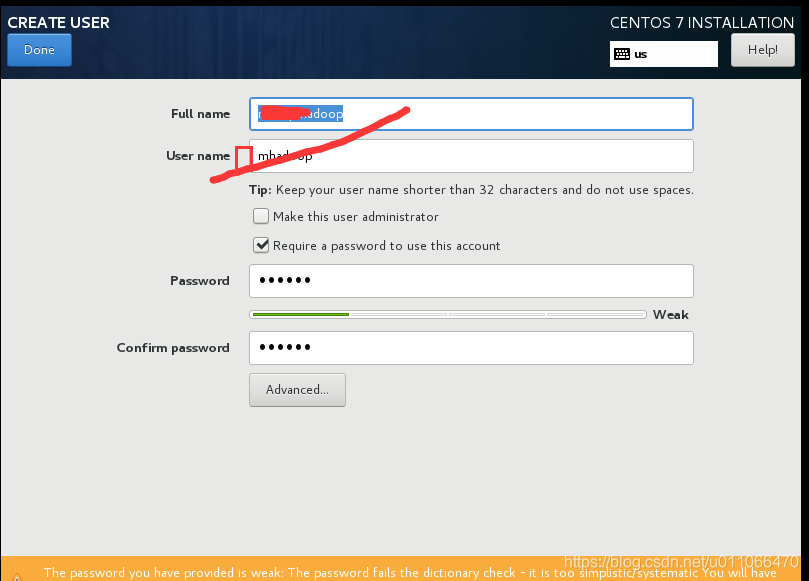



到此安装完成。
参考网址:https://blog.csdn.net/babyxue/article/details/80970526








